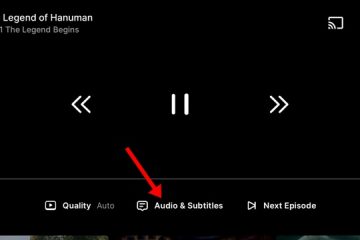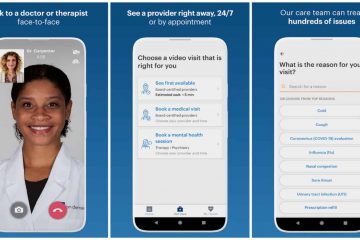在本教程中,我們將向您展示如何將桌面上的 Google 地圖中的餐廳、紀念碑、商店或其他名勝古蹟的位置輕鬆發送到您的 iPhone 或 Android 手機。我們還將向您展示失敗時該怎麼做。
注意: 令人驚訝的是,在我的測試中,我發現您無法將計算機上的位置發送到您的計算機上。 iPad,即使它是蜂窩型號!
將位置從計算機發送到手機
1) 在 Mac 或 PC 上的網絡瀏覽器中訪問 Google 地圖。確保您登錄的 Google 帳戶也已登錄手機上的 Google 地圖。
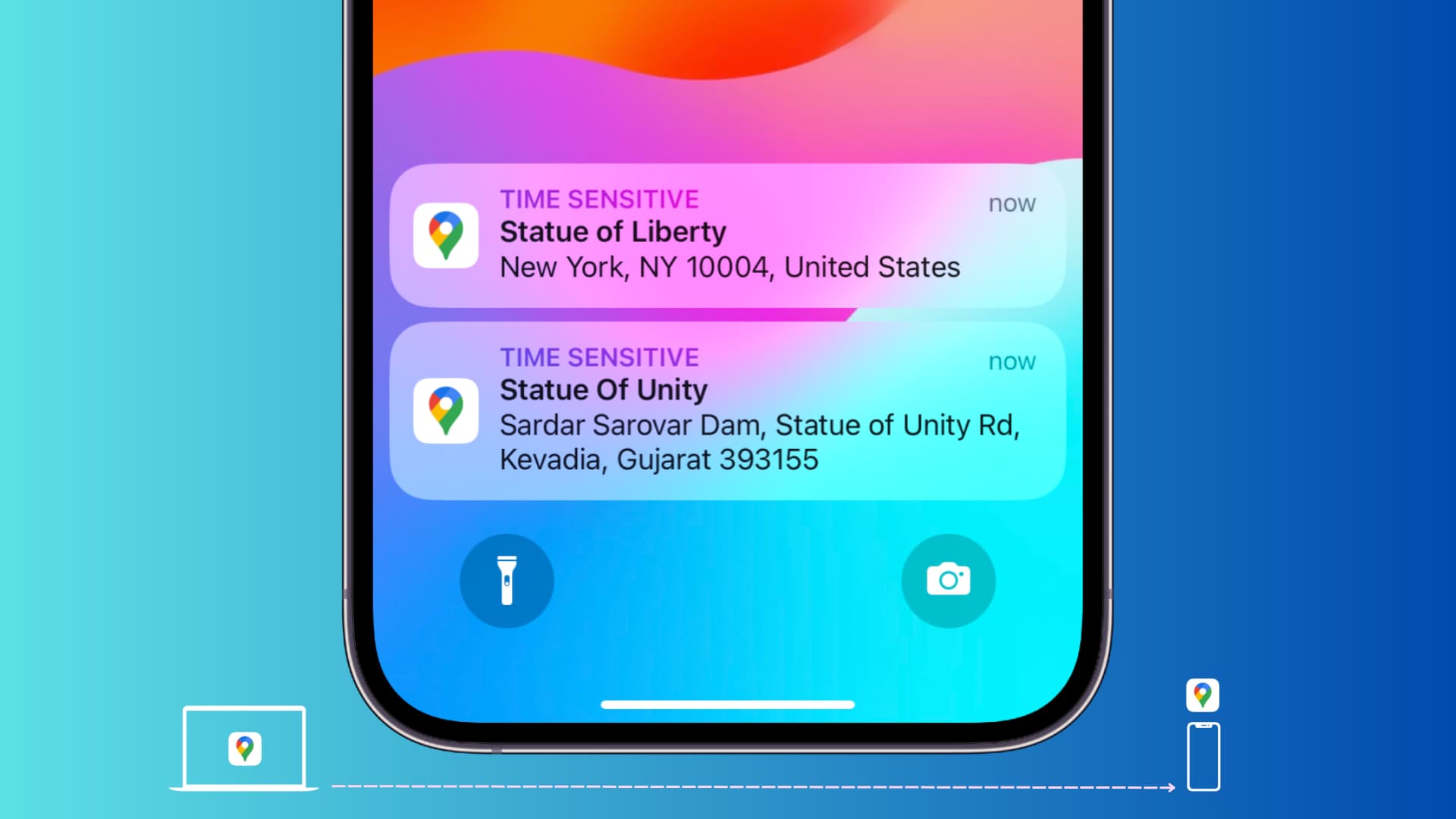
2) 使用搜索欄查找所需位置。
3) 點擊發送到手機。
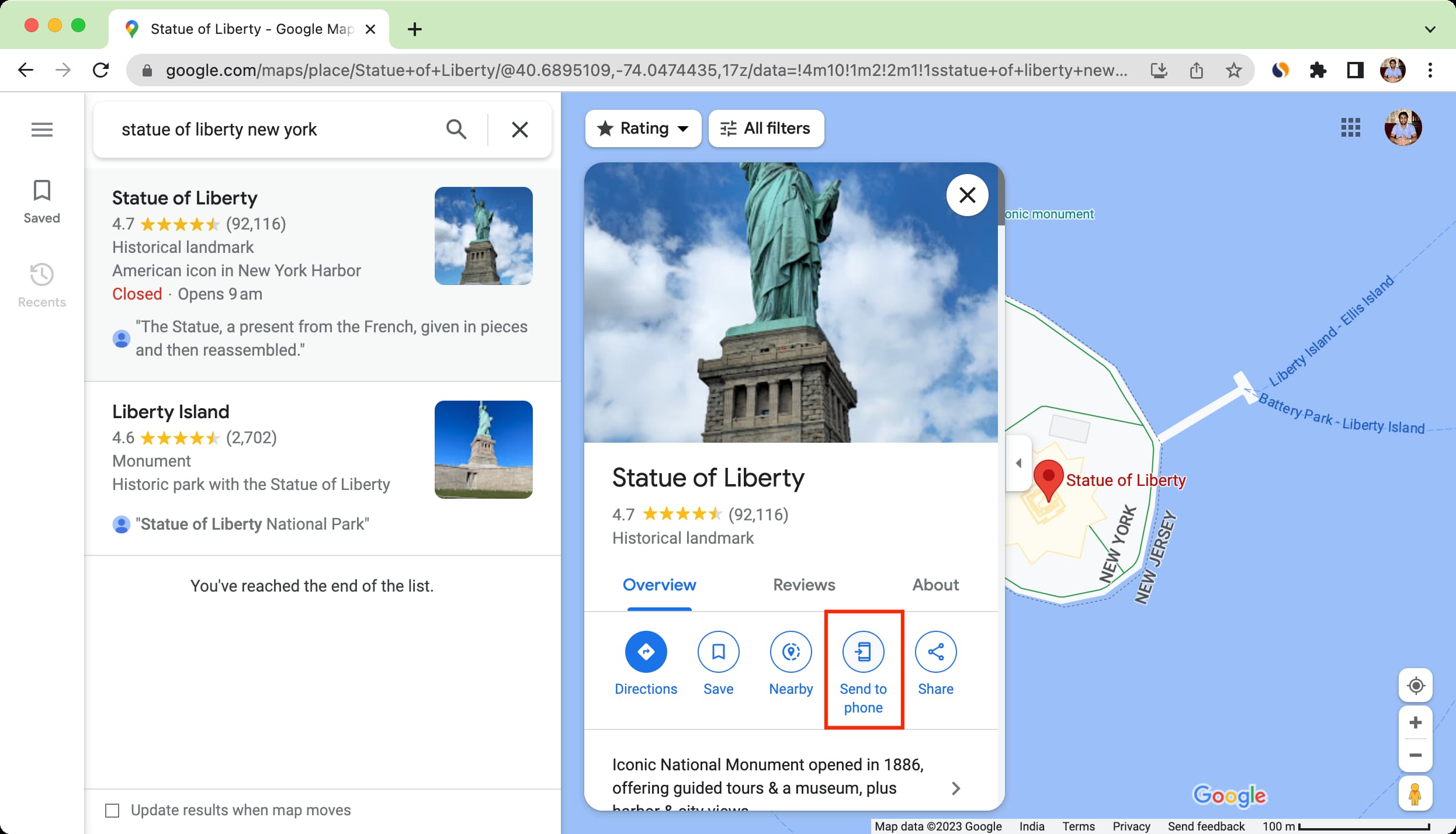
4) 選擇您的 iPhone 或 Android 手機。

4) 您將立即在手機上收到有關此位置的通知。點擊它,它將在您手機上的 Google 地圖應用中打開。
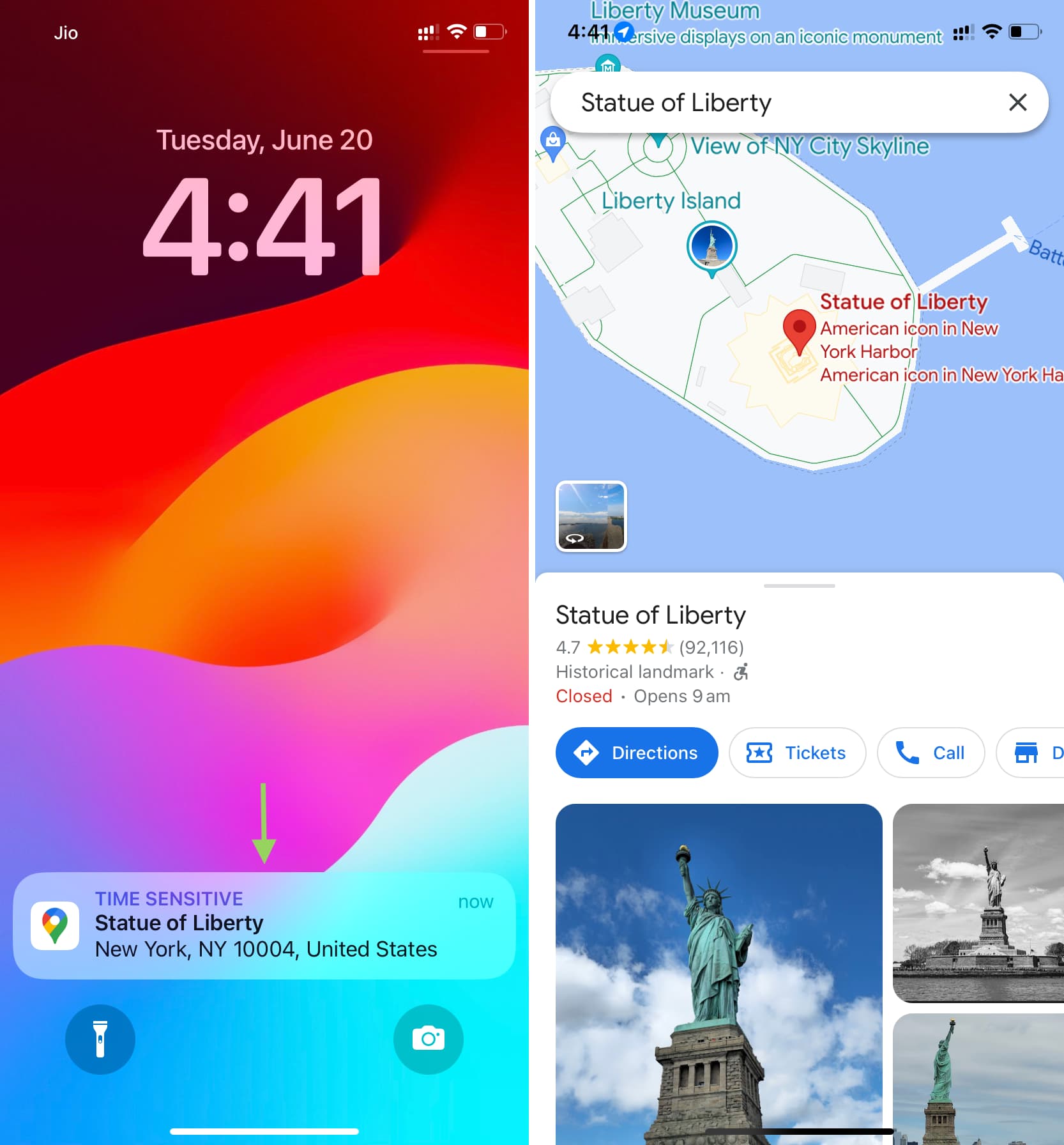
如果無法將 Google 地圖位置從計算機發送到手機,該怎麼辦?
以下是基本的故障排除提示。
1.將您的手機連接到您的 Google 帳戶
確保您在計算機上訪問 Google 地圖,並使用也在您的手機上登錄的 Google 帳戶進行登錄。如果您尚未登錄,請點擊右上角的登錄按鈕,或點擊“發送到手機”按鈕後登錄。
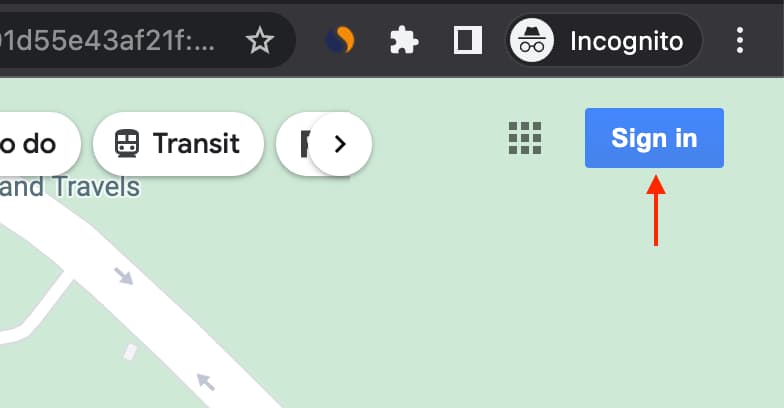
登錄 Google您的 iPhone 或 Android 手機上的地圖使用您在計算機上登錄 google.com/maps 的同一 Google 帳戶。點按 Google 地圖應用內的個人資料照片圖標即可登錄。如果您已使用其他 Google 帳戶登錄該應用,則無需退出。只需點擊個人資料圖片 > 當前帳戶旁邊的箭頭,然後選擇“添加另一個帳戶”即可。
2.在手機上打開 Google 地圖通知
如果在系統級別關閉 Google 地圖提醒,您自然不會在手機上收到通知。
在 iPhone 上
打開設置應用並點按通知。向下滾動並選擇 Google 地圖。確保允許通知開關已啟用。此外,請確保選中鎖定屏幕、通知中心和橫幅複選框。 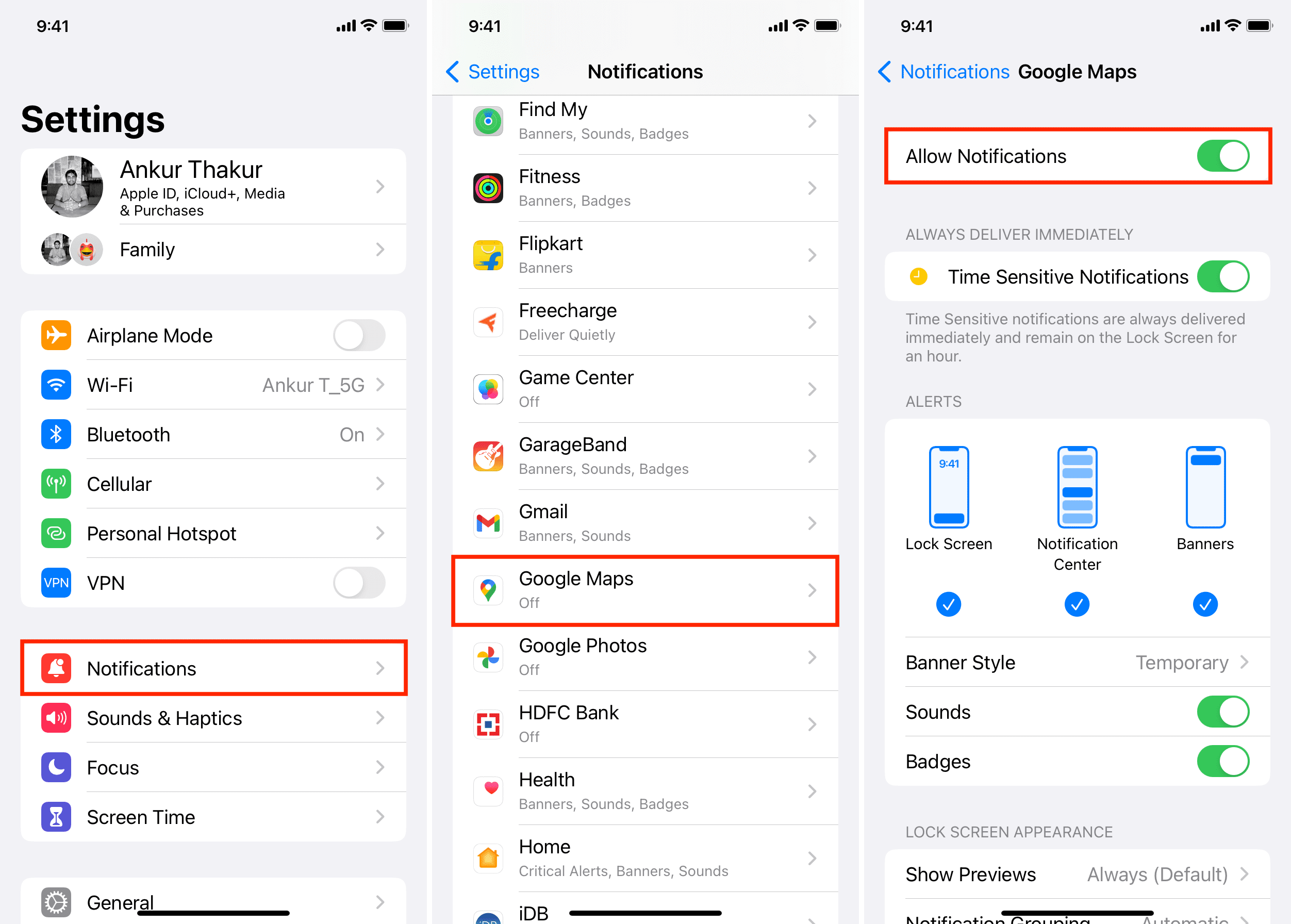
在 Android 手機上
具體步驟可能因手機品牌而異。但對於運行 Android 原生版本的摩托羅拉智能手機,步驟如下:
進入設置並點擊通知。點按應用設置。點擊頂部的最新下拉菜單,然後選擇所有應用。確保地圖旁邊的開關已啟用。您還可以點擊“地圖”並深入了解該應用程序的一堆通知設置。 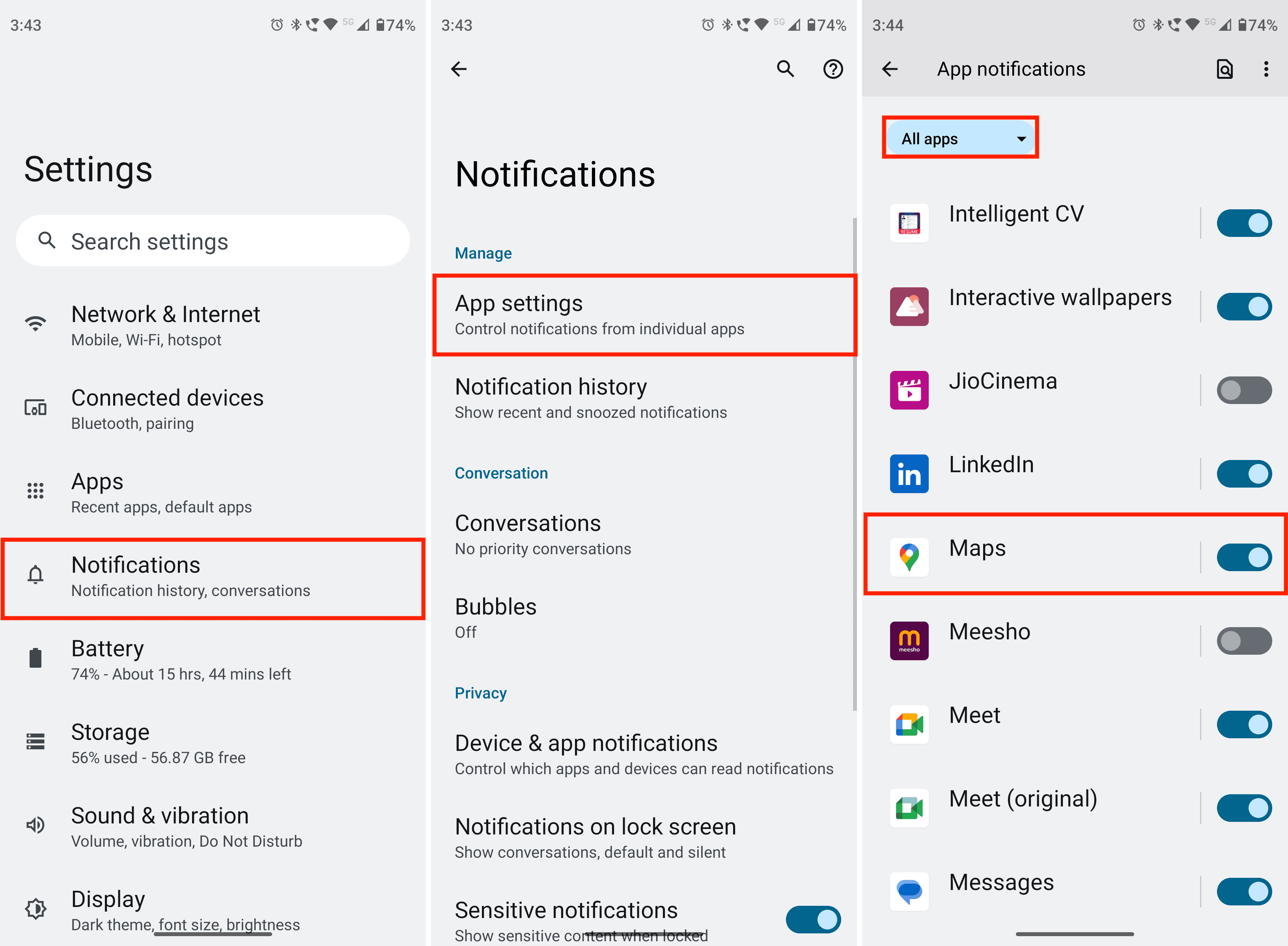
3。更新應用
嘗試將位置從計算機發送到 iPhone 或 Android 時仍然無法看到您的手機?前往 App Store 或 Google Play 商店並更新 Google 地圖應用。
4。重新啟動手機
即使這沒有幫助,也請嘗試重新啟動手機並刷新計算機上的 Google 地圖網頁。
5.重新安裝應用程序
最後,如果沒有幫助,請卸載應用程序並重新下載。
在 iPhone 上
您可以關注刪除該應用然後從 Apple App Store 重新獲取該應用的常規步驟。之後,使用計算機瀏覽器上的 Google 地圖上的 Google 帳戶登錄。
Android 手機
由於 Google 地圖是 Google 的核心系統應用安卓,不能完全卸載。不過,您可以訪問 Google Play 商店中的地圖頁面,然後點擊卸載以刪除所有應用更新。之後,重新啟動手機並將應用更新到最新版本。
此外,您還可以按照以下步驟清除 Android 手機上 Google 地圖的緩存:
點擊 並按住啟動器或主屏幕中的地圖圖標,然後選擇信息選項。點擊應用信息屏幕上的存儲和緩存。點按清除緩存。 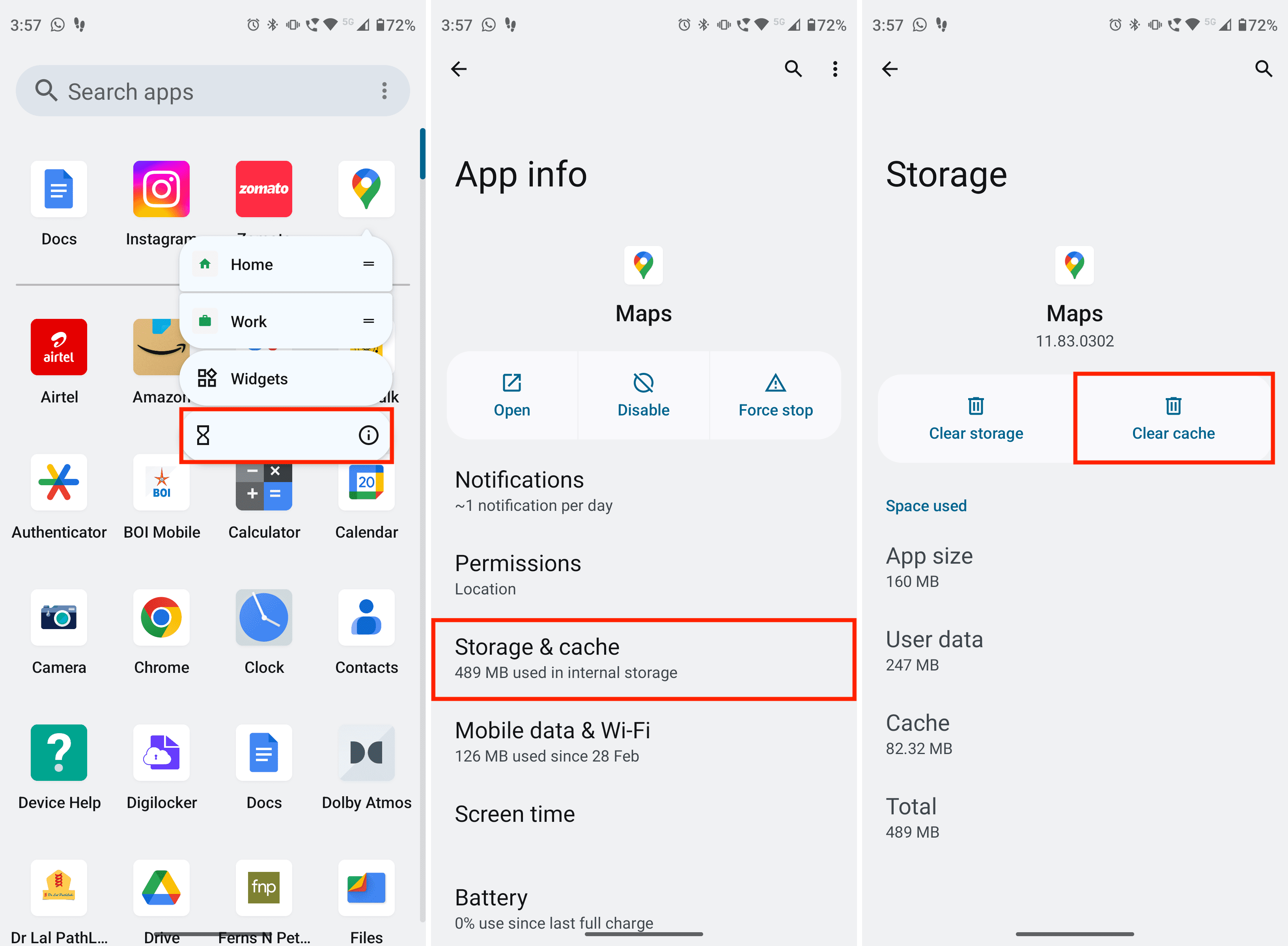
其他地圖提示: